Guide till trådlös manuell uppdatering av den fasta programvaran Killer N1535 på Ubuntu-system
Summary: Uppdatera den fasta programvaran Killer N1535 för trådlös anslutning i Ubuntu manuellt.
This article applies to
This article does not apply to
This article is not tied to any specific product.
Not all product versions are identified in this article.
Symptoms
Den här artikeln innehåller information om manuell uppdatering av den fasta programvaran Killer N1535 för trådlös anslutning för Ubuntu.
Innehållsförteckning:
Paket med fast programvara för Linux
Uppdateringsprocedur för fast programvara för Linux (med Killer N1535).
Uppdatera systemet med följande kommandon:sudo apt-get updatesudo apt-get upgrade
 Obs! Så här fastställer du det aktuella paketet med fast programvara för Linux. Gå till: http://mirrors.kernel.org/ubuntu/pool/main/l/linux-firmware
Obs! Så här fastställer du det aktuella paketet med fast programvara för Linux. Gå till: http://mirrors.kernel.org/ubuntu/pool/main/l/linux-firmware 
Överst på sidan
Ubuntu: trådlös Killer N1535
Uppdateringsprocess för manuell uppdatering av den fasta programvaran Killer N1535
- I en terminal bekräftar du QCA6174 med det här kommandot (bild 1):
sudo lspci | grep –i qca6174
Bild 1
- Hämta den senaste fasta programvaran och extrahera innehållet: https://codeload.github.com/kvalo/ath10k-firmware/zip/master

- Du kan också hämta zip-filen och spara den med webbläsaren på denna url som visas: https://github.com/kvalo/ath10k-firmware (bild 2)
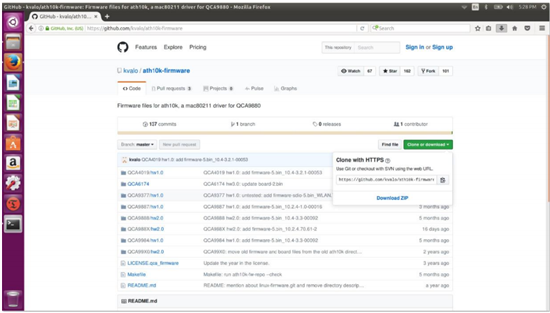
Bild 2
- Öppna mappen ”Hämtningsbara filer” och högerklicka sedan på ”ath10k-firmware-master.zip” och ”extrahera här”.
- Bekräfta innehållet i den extraherade mappen så som visas. Du bör se mappen ”QCA6174” (bild 3).
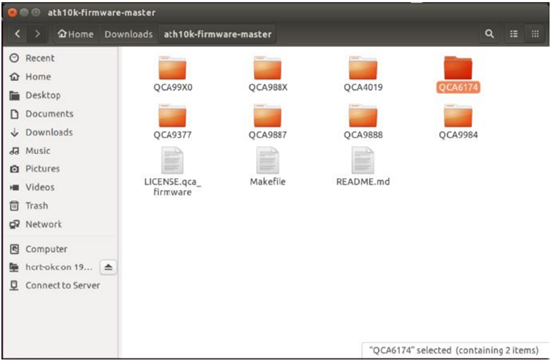
Bild 3
- Tillbaka i en terminal skriver du ”
sudo nautilus” för att öppna filhanteraren för rotbehörighet (bild 4).Sudo nautilus- Klicka på computer
- Klicka på mappen lib
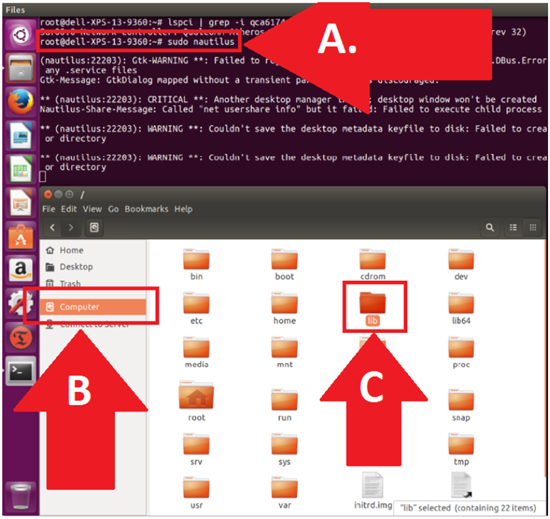
Bild 4
- Gå till katalogen QCA6174 för fast programvara (bild 5).
- Klicka på firmware
- Öppna genom att klicka på ”ath10k”
- Högerklicka och ta bort katalogen genom att klicka på Ta bort QCA6174 (vi tar bort allt).
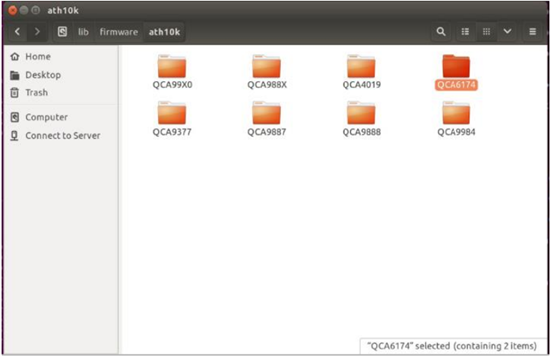
Bild 5
- Gå till ditt andra filhanteringsfönster med den extraherade mappen (bild 6):
- Bekräfta den nya platsen för källfilen i Downloads/auth10k-firmware
- Bekräfta den nya destinationsplatsen för filen i ../firmware/ath10k
- Kopiera och klistra in katalogen QCA6174 med hela dess innehåll i destinationskatalogen så som visas. Sökvägen ska vara: /lib/firmware/ath10k/
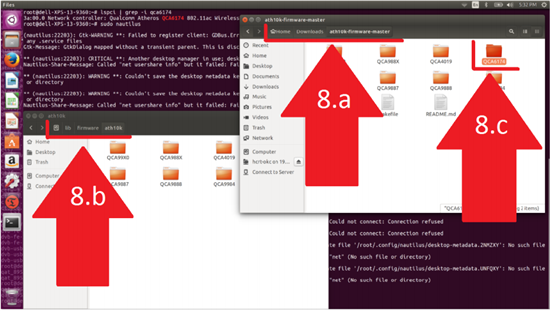
Bild 6
- Öppna /lib/firmware/ath10k/QCA6174/HW3.0 och ändra namn på filen: firmware-4.bin_wlan.rm.2.0-00180-qcarmswpz-1 till: firmware-4.bin (bild 7)
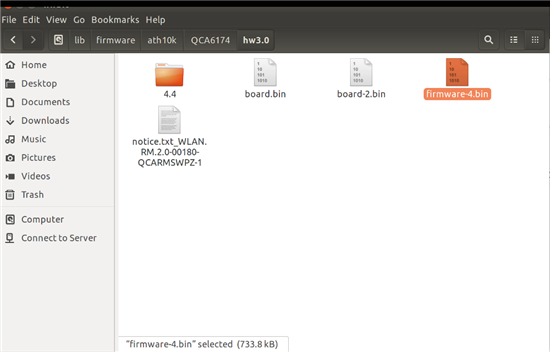
Bild 7
- Starta nu om datorn och den nya fasta Killer-programvaran för Wi-Fi.
Om du har fler frågor om den här artikeln kan du kontakta Dells tekniska support.
Överst på sidanAffected Products
XPS 13 9360Article Properties
Article Number: 000132269
Article Type: Solution
Last Modified: 30 May 2024
Version: 4
Find answers to your questions from other Dell users
Support Services
Check if your device is covered by Support Services.